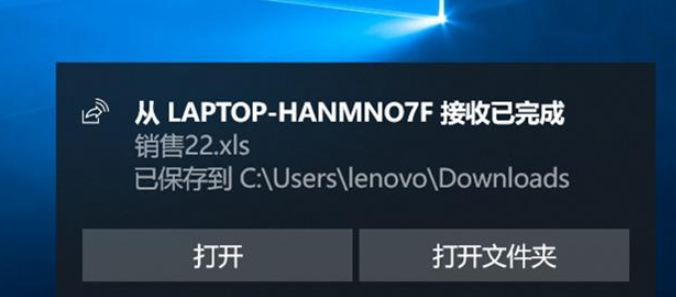1、先在自己的电脑上打开“操作中心”,点击“就近共享”,选项变蓝即为打开状态,在接收共享的电脑上执行相同操作。
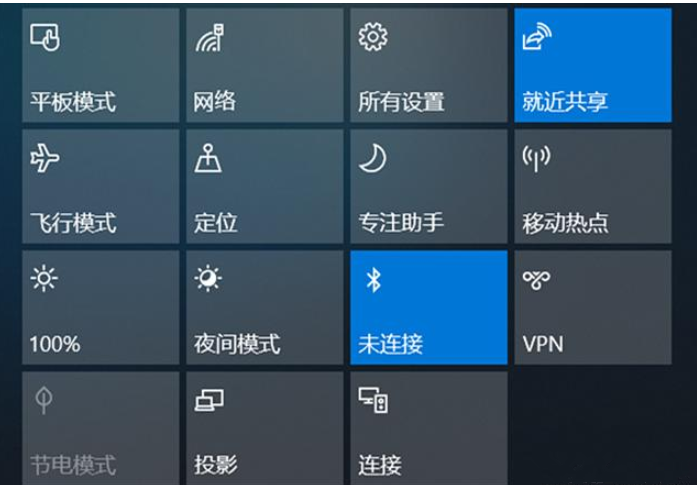
2、在自己的电脑上选择要共享的文件/图片,鼠标右键选择“共享”,然后选择要接收共享的电脑名称。
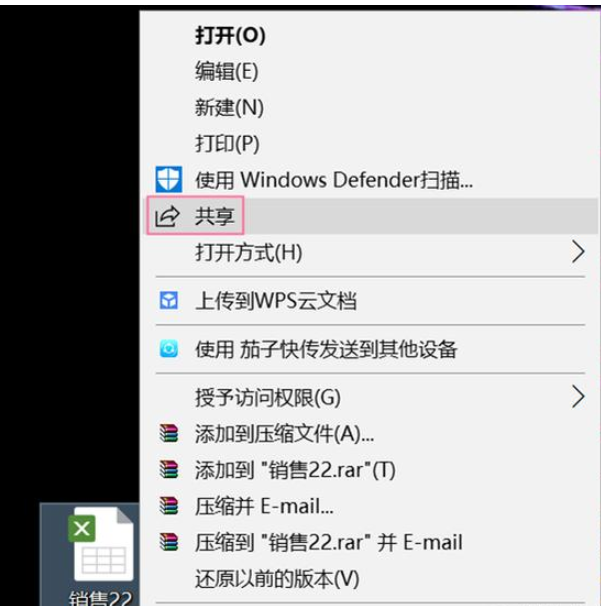
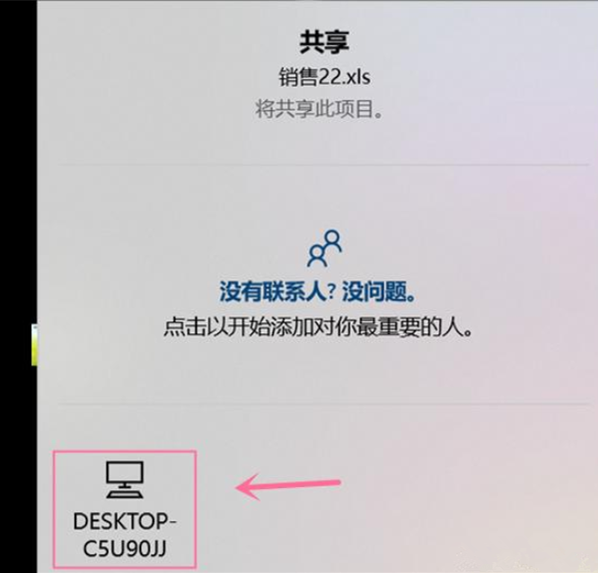
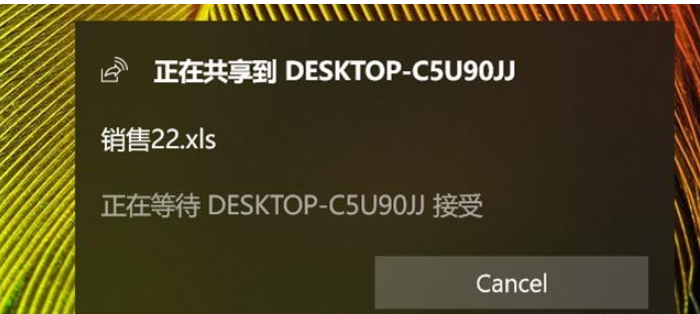
3、在要接收文件/图片的电脑右下角就会弹出通知,选择“保存并打开”或“保存”即可。
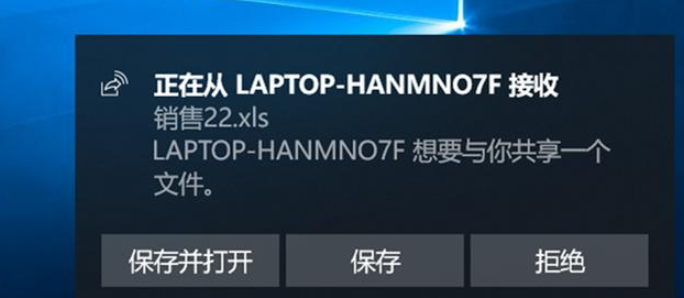
4、接收完成,就会自动保存在设置好的文件夹里。
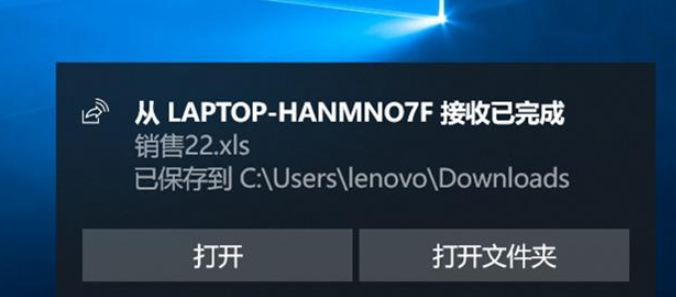
1、先在自己的电脑上打开“操作中心”,点击“就近共享”,选项变蓝即为打开状态,在接收共享的电脑上执行相同操作。
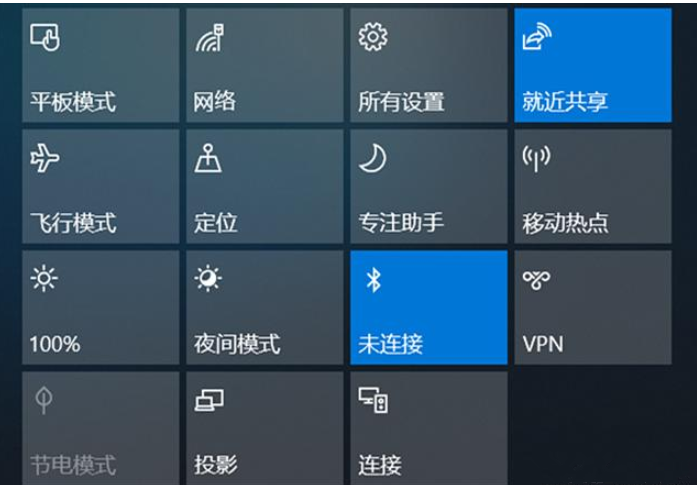
2、在自己的电脑上选择要共享的文件/图片,鼠标右键选择“共享”,然后选择要接收共享的电脑名称。
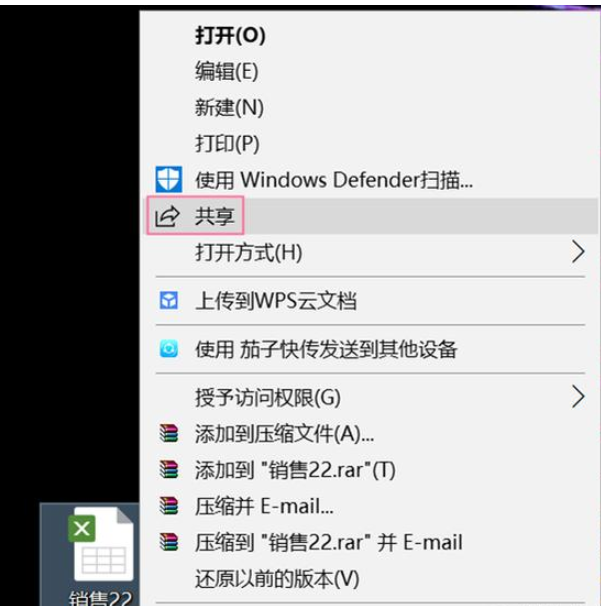
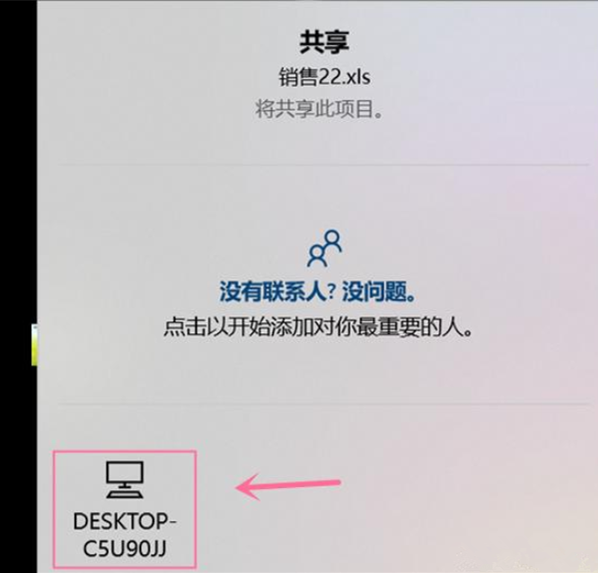
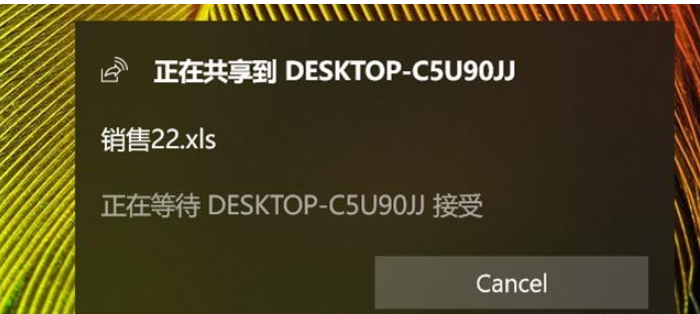
3、在要接收文件/图片的电脑右下角就会弹出通知,选择“保存并打开”或“保存”即可。
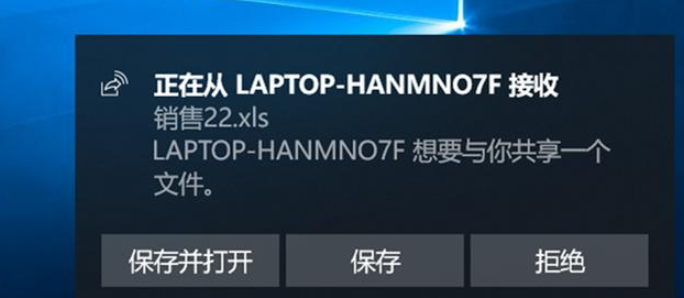
4、接收完成,就会自动保存在设置好的文件夹里。